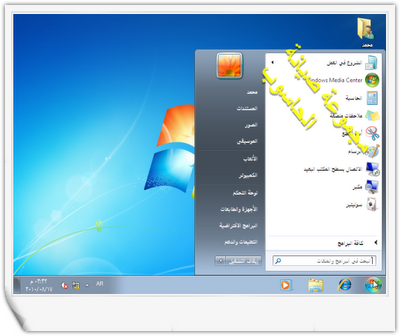ماذا نفعل اذا نسينا كلمة المرور في الويندوز؟؟
what we can do when we forget windows password
اليكم طريقة مسح باسورد مسؤول النظام في الويندوز
Simply you can clear this password in your windows
Simply you can clear this password in your windows
سنحتاج الى اسطوانة الصيانة الشهيرة الاصدار 10.4 او اي اصدار احدث منها
You will need Hiren's Boot CD 10.4 or newer one
Hiren's CD 10.4
لتحميل الاصدار 10.4 اضغط ادناه
To download Hiren's CD
الخطوة الاولي : عمل اقلاع من اسطوانة الصيانة كما بالصورة الاتية
first step: Boot your system from CD drive
نختار الخيار رقم 2 :
Choose second choise "Dos BootCD"as we see
ثم نختار الخيار رقم 3 كما بالصورة
Choose the 3rd choice "Password & Reg. Tools".
ثم نختار الخيار رقم 5 كما هو موضح
Then Choose 5: Active Password Changer 3.0
تظهر لنا الشاشة السابقة نكتب رقم 2 ونضغط مفتاح Enter
From the Main screen write 2 on keyboard then hit Enter
ننتظر حتى يكتمل البحث
wait until search complete
wait until search complete
نضغط انتر للاكمال
Hit Enter to continue
Hit Enter to continue
نختار اسم المستخدم من خلال الرقم الاصفر الذي بجواره
Choose the forgotten user password by write its yellow number
مثال: لو اردنا مسح باسورد Administrator نختار الخيار رقم 0 ,,, وهكذا
ex: as we see in picture below if we need to clear administrator
password we write 0 in keyboard and hit enter
نضغط حرف Y وننتظر حتى تظهر لنا الرسالة التي باللون الازرق
To complete clear Hit Y on Keyboard then restart computer
نعمل اعادة تشغيل للجهاز ولن تجد اي كلمة مرور
we can login without any password
|
دروس سابقة بالصور:
|
Previous
lessons:
|
|
|
|
|
|
|
|
|
|
|
|
|
|
|
|
|
|
|
|
|